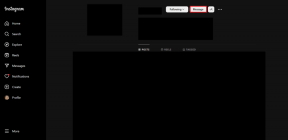วิธีเพิ่มข้อความลงในวิดีโอ YouTube หลังจากอัปโหลด
เบ็ดเตล็ด / / November 29, 2021
พวกเราบางคนชอบดูหนังและ วิดีโอที่มีคำบรรยาย. ข้อความเล็กๆ เหล่านี้ที่ด้านล่างของหน้าจอช่วย เข้าใจวิดีโออย่างละเอียด. แม้ว่า YouTube จะอนุญาตให้ผู้สร้างเปิดใช้คำบรรยายอัตโนมัติ แต่ผลลัพธ์อาจไม่แม่นยำเสมอไป ดังนั้น จำเป็นต้องเพิ่มข้อความลงในวิดีโอ YouTube หลังจากอัปโหลดเพื่อหลีกเลี่ยงการสูญเสียสาระสำคัญที่แท้จริงในการแปล

ในบางครั้ง ข้อความไม่ตรงกับคำพูดในวิดีโอเลย ซึ่งอาจเปลี่ยนการตีความประโยคและวลีได้
ดังนั้น จึงเป็นเรื่องสำคัญที่วิดีโอของคุณ ทั้งวิดีโอที่กำลังจะมีขึ้นและที่อัปโหลดแล้ว ควรมีข้อความที่ถูกต้องอยู่ข้างๆ เพื่อไม่ให้ความหมายที่แท้จริงหายไป ในกรณีเช่นนี้ การลบวิดีโอและอัปโหลดใหม่จะไม่เป็นปัญหา เนื่องจากมีเพียงคุณเท่านั้นที่จะสูญเสียจำนวนการดูและสถิติอื่นๆ
โชคดีที่โปรแกรมตัดต่อวิดีโอ (Studio) ของ YouTube ช่วยคุณได้ในเวลาที่คุณต้องการเพิ่มข้อความลงในวิดีโอ YouTube หลังจากอัปโหลด
ในบางครั้ง ข้อความไม่ตรงกับคำพูดในวิดีโอเลย ซึ่งอาจเปลี่ยนการตีความประโยคและวลีได้
ใช่คุณอ่านถูกต้องแล้ว คุณสามารถอัปโหลดและเพิ่มคำบรรยายในวิดีโอเก่าและเผยแพร่บน YouTube และข้อดีคือคุณสามารถเลือกกรอบเวลาและเพิ่มข้อความลงไป แล้วปล่อยให้วิดีโอที่เหลือเป็นแบบนั้น เจ๋งใช่มั้ย?
นอกจากนี้ กระบวนการนี้ง่ายเหมือนพายและใช้เวลาเพียงไม่กี่นาที เช่น หากคุณมีข้อความที่เป็นลายลักษณ์อักษรอยู่กับคุณ
มาดูกันว่าคุณสามารถเพิ่มข้อความลงในวิดีโอ YouTube ได้อย่างไรหลังจากอัปโหลด
เกี่ยวกับ Guiding Tech
วิธีเพิ่มข้อความลงในวิดีโอ YouTube หลังจากอัปโหลด
ขั้นตอนที่ 1: เมื่อคุณเข้าสู่ระบบ YouTube Studio แล้ว ให้เลือกวิดีโอที่คุณต้องการเพิ่มข้อความ แล้วคลิกคำบรรยายในเมนูด้านซ้าย

หากนี่เป็นครั้งแรกที่คุณเพิ่มไฟล์คำบรรยาย อินเทอร์เฟซของสตูดิโอจะแจ้งให้คุณทราบถึงภาษานั้น ในกรณีของเรา เราเลือกเรียนภาษาอังกฤษ
ขั้นตอนที่ 2: หลังจากเพิ่มภาษาแล้ว คุณจะเห็นแผงแคบๆ ที่ด้านบน คลิกที่ปุ่มสามจุดใต้คำบรรยาย ดังที่แสดงในภาพหน้าจอด้านล่าง แล้วเลือกแก้ไข

คุณจะถูกส่งไปยังหน้าจอแก้ไขทันที ตอนนี้เพิ่มคำบรรยาย หากคุณต้องการเพิ่มคำสองสามคำ ให้ลากแถบค้นหาไปยังเวลาที่คุณเลือก แล้วเพิ่มข้อความในกล่องข้อความที่กำหนด

หลังจากนั้นให้คลิกที่ไอคอน Plus เล็กน้อย ทำเช่นเดียวกันกับส่วนที่เหลือของวิดีโอ เมื่อเสร็จแล้ว คุณจะเห็นข้อความเพิ่มเข้ากับกรอบเวลาที่กำหนด
เคล็ดลับมือโปร: กด Shift + Enter หากคุณต้องการเพิ่มบรรทัดใหม่ให้กับข้อความ
ขั้นตอนที่ 3: เมื่อคุณได้เพิ่มและตรวจสอบข้อความที่เพิ่มเข้าไปแล้ว ให้คลิกที่ปุ่ม เผยแพร่ ที่มุมบนขวา

ข้อความจะถูกเผยแพร่ในวิดีโอที่เป็นปัญหา ตอนนี้ ตรวจสอบข้อความในวิดีโอ

หลังจากนั้น เมื่อใดก็ตามที่คุณเปิดตัวแก้ไขคำบรรยายใน YouTube Studio ข้อความที่เพิ่มจะปรากฏให้คุณเห็นพร้อมกับการประทับเวลาเสมอ
บันทึก: ผู้ใช้จะสามารถเห็นข้อความที่เพิ่มเข้ามาได้ก็ต่อเมื่อเปิดใช้งานคำบรรยาย/CC ในตอนท้ายเท่านั้น
เกี่ยวกับ Guiding Tech
ปัญหาเกี่ยวกับคำบรรยาย
ปัญหาของ YouTube Studio คือกลไกการรู้จำคำพูดสร้างชุดบล็อกเปล่าที่ไม่มีข้อความโดยอัตโนมัติ และหากเป็นเช่นนั้น ผู้ดูของคุณจะเห็นบล็อกสีดำในวิดีโอ YouTube ของคุณ ฉันแน่ใจว่าคุณไม่ต้องการให้เกิดขึ้น

ดังนั้น หากคุณเห็นสิ่งนี้ในวิดีโอของคุณ แสดงว่าสามารถแก้ไขได้
ขั้นตอนที่ 1: เปิดตัวแก้ไขคำบรรยายของวิดีโอนั้นแล้วเลือก Actions > Download และ เลือก .SRT จากรายการ เปิดไฟล์ด้วยโปรแกรมแก้ไขข้อความ เช่น Notepad หรือ แผ่นจดบันทึก++.

ตอนนี้ คุณจะเห็นว่าข้อความทั้งหมดในคำบรรยายมีการประทับเวลา

สิ่งที่คุณต้องทำคือลบช่องว่างและบันทึกไฟล์

ขั้นตอนที่ 2: ไปที่หน้าต่างแก้ไขใน YouTube Studio แล้วกดปุ่มแก้ไข ตามด้วยเขียนทับ
ถัดไป คลิกการดำเนินการ > อัปโหลดไฟล์ และอัปโหลดไฟล์ที่คุณเพิ่งแก้ไข และนั่นแหล่ะ

เมื่อคุณเผยแพร่การเปลี่ยนแปลง ช่องว่างทั้งหมดจะถูกลบออกจากวิดีโอ และจะเห็นเฉพาะข้อความที่คุณต้องการแสดงเท่านั้น ใช่ คุณสามารถขอบคุณฉันในภายหลัง
หรือคุณสามารถใช้ปุ่ม UI เพื่อลบข้อความเปล่า หากมีไม่มาก โดยคลิกที่ไอคอนกากบาทกับแต่ละข้อความ

และเมื่อทุกอย่างเสร็จเรียบร้อยแล้ว ให้คลิกปุ่มกลับไปที่ YouTube Studio ที่มุมบนขวา
เกี่ยวกับ Guiding Tech
ไม่หายไปในการแปลอีกต่อไป
YouTube เป็นหนึ่งในแพลตฟอร์มโฮสต์วิดีโอที่ใหญ่ที่สุดในโลก ดังนั้นไม่ต้องสงสัยเลยว่ามีคนหลายพันคนที่ดูวิดีโอของคุณ อัตราต่อรองมีมากกว่าที่พวกเขาอาจจะหรือ อาจไม่รู้ภาษา. และในสถานการณ์เช่นนี้ คำบรรยายในภาษากลางภาษาใดภาษาหนึ่งก็สามารถช่วยในสถานการณ์ดังกล่าวได้
นอกจากนี้คุณยังสามารถเยี่ยมชม .ของเรา Guiding Tech (ภาษาอังกฤษ) ช่อง YouTube? สำหรับผู้ที่ไม่ได้ฝึกหัด เราเผยแพร่คำแนะนำและเคล็ดลับที่น่าสนใจ บทวิจารณ์ที่ตรงไปตรงมา และชุดวิดีโอที่น่าสนใจทุกสัปดาห์
ถัดไป: ต้องการแปลคำบรรยายต่างประเทศบน YouTube หรือไม่ อ่านบทความด้านล่างเพื่อค้นหาส่วนขยาย Chrome ที่ดีที่สุดที่ช่วยให้คุณทำเช่นนั้นได้